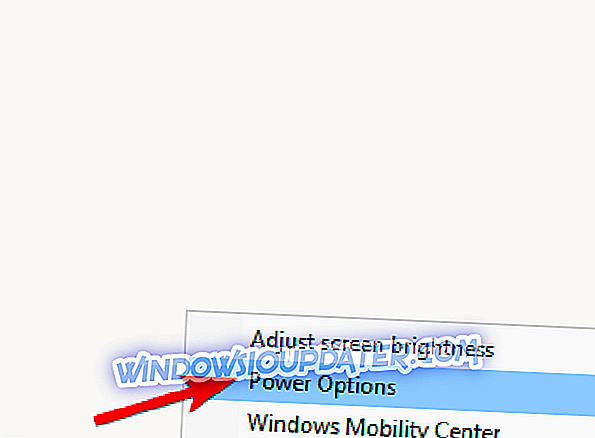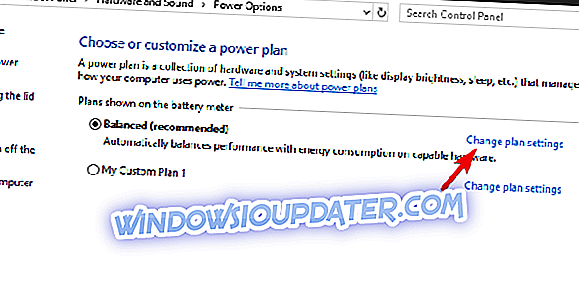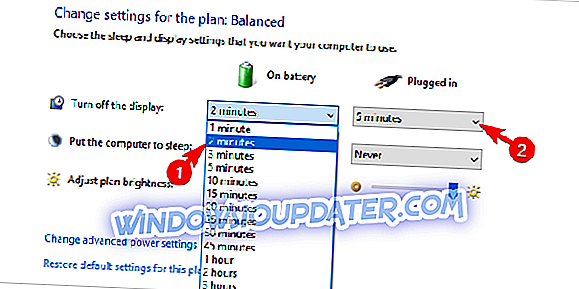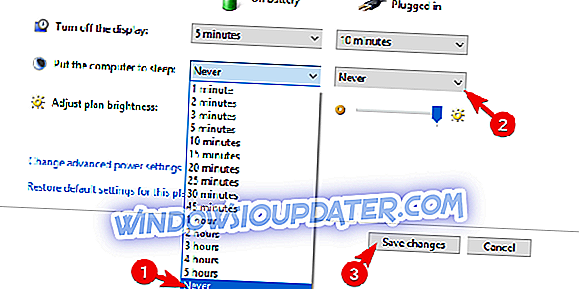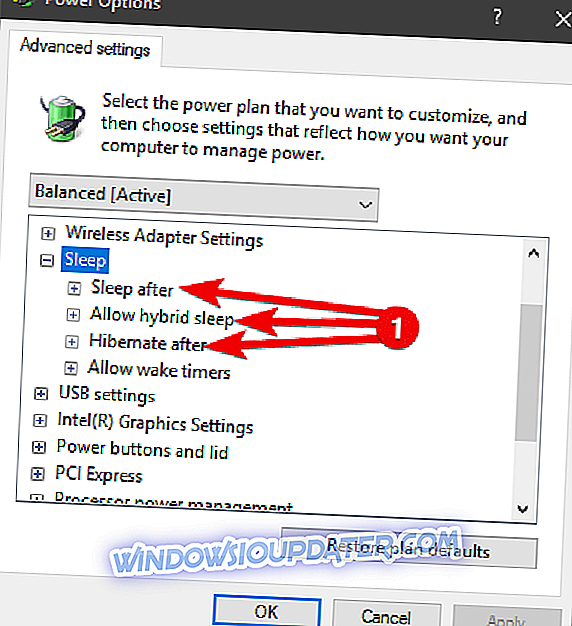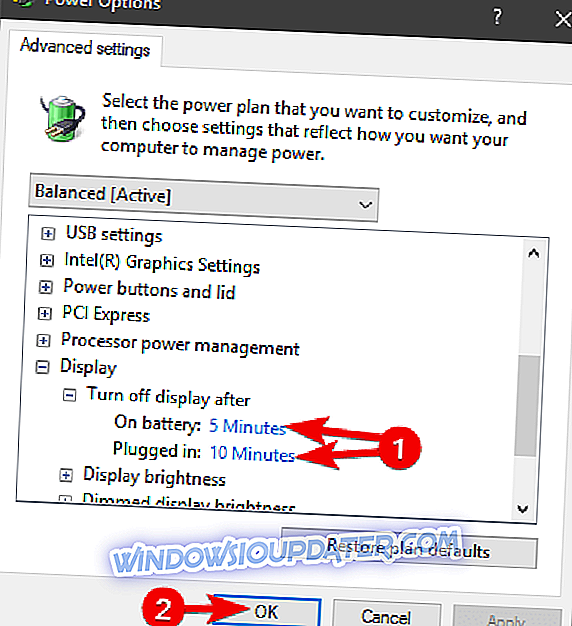At gøre det bedste ud af de strømstyringsformer, der står til din rådighed, er en vej at gå. Windows 10 tilbyder en standard sovemodus, der er i aldre, en dvaletilstand (ikke så øjeblikkelig som søvn men bedre i længere perioder) og en crossover af de to, der hedder Hybrid-tilstand. Hvis du ikke behøver at bruge en strømbesparende tilstand, kan du også slukke for skærmen (med timeren og efter lidt inaktivitet) for at bevare strømmen.
Hvis du er interesseret i at gøre det uden at lade pc'en komme ind i dvaletilstanden, gav vi forklaringen herunder. Sørg for at tjekke det ud.
Sådan deaktiveres automatisk dvaletilstand, når skærmen er slukket i Windows 10
Tilpasningsorienteret, man har mange forskellige muligheder, når det drejer sig om strømbesparelse i Windows 10. Der er mange variationer, du kan anvende til din aktuelt aktive strømplan, og du vælger mellem dvaletilstanden, hybridtilstanden og dvaletilstanden. Nu, som du allerede ved med hensyn til bærbare computere og mobile computere generelt, er den største strømforbrugeren selve displayet. Derfor forsøger mange brugere at bevare batteristrømmen ved at indstille afbryderens timer efter lidt inaktivitet.
På den anden side ønsker nogle af dem ikke at lade pc'en sove overhovedet. Især når netledningen er tilsluttet. Dette kan selvfølgelig gøres relativt let. Der er to ting, du skal tjekke op, og vi bragte dem op nedenfor.
Generelle strømstyringsindstillinger
- Højreklik på batteriikonet i meddelelsesområdet, og åbn Strømindstillinger .
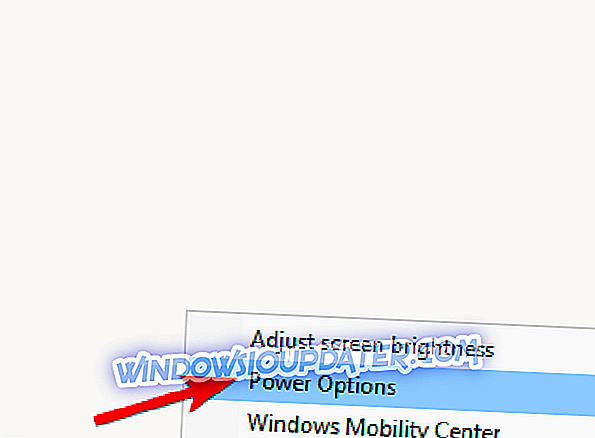
- Udover din foretrukne Power Plan-sektion, klik på " Skift planindstillinger ".
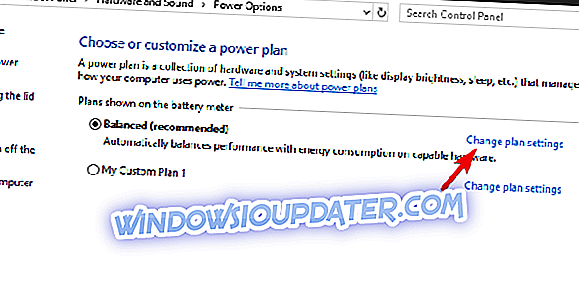
- Under afsnittet " Sluk for displayet " skal du vælge den ønskede tid for både batteri og tilsluttede indstillinger.
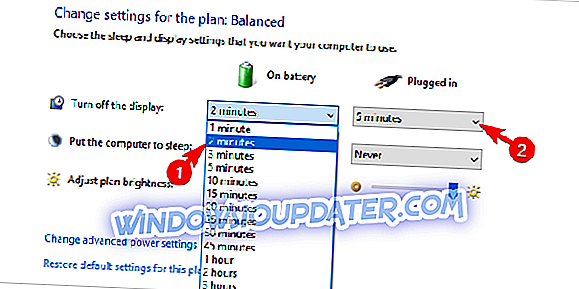
- Nu under " Sæt computeren i søvn ", vælg Aldrig for begge muligheder (i sidste ende er det dit valg).
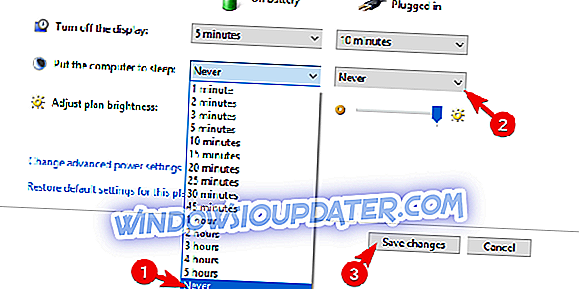
- Bekræft ændringer. Med disse indstillinger slukkes dit system først og slukker derefter skærmen helt, mens det ikke går i dvaletilstand.
Avancerede strømindstillinger
- Naviger til Strømindstillinger> Skift planindstillinger .
- Klik på linket " Skift avanceret strømindstillinger " for at åbne dialogboksen Avancerede strømindstillinger.
- I menuen skal du udvide søvn .
- Deaktiver for både batteri og AC:
- Sov efter
- Tillad hybrid søvn
- Dvale efter
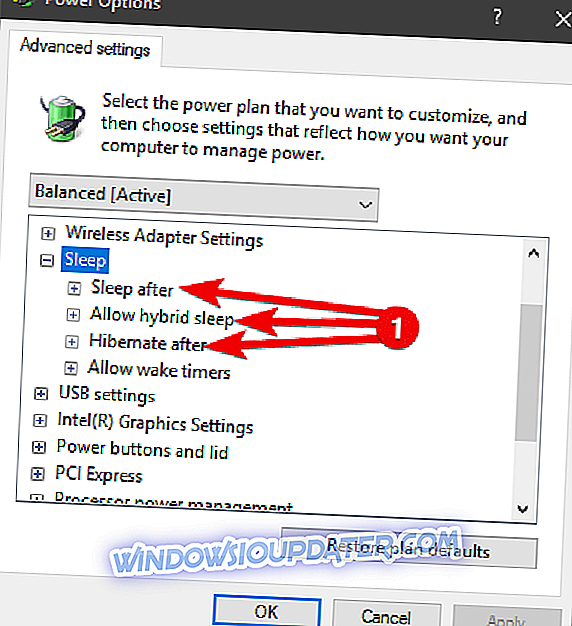
- Udvid nu visningsafsnittet og indstil den foretrukne slukningstid under " Sluk display efter ".
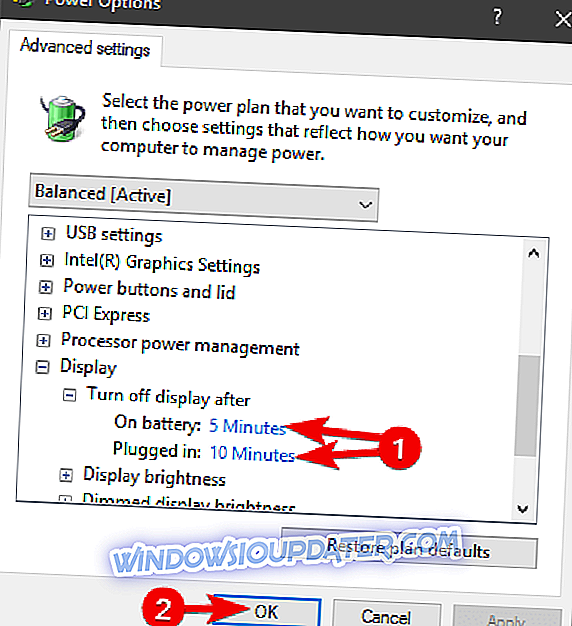
- Klik på OK for at bekræfte valget, og luk Power Options.
Det burde gøre det. Som en side notat værd at nævne er funktionstasten, som i kombination med en af F-tasterne (F1 til F12) slukker skærmen manuelt. Dette kan komme til nytte. Endelig glem ikke at sende dine spørgsmål eller forslag i kommentarfeltet nedenfor. Vi glæder os til at høre fra dig.